فهرست مطالب:
- مرحله 1: ایجاد تصاویر
- مرحله 2: همه چیز را کنار هم قرار دهید
- مرحله 3: تنظیم همه چیز
- مرحله 4: پایان کار

تصویری: ساخت اولین وب سایت خود از Scratch: 4 مرحله

2024 نویسنده: John Day | [email protected]. آخرین اصلاح شده: 2024-01-30 08:58
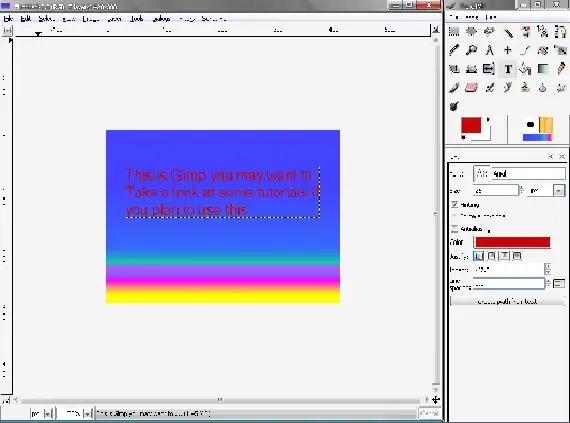
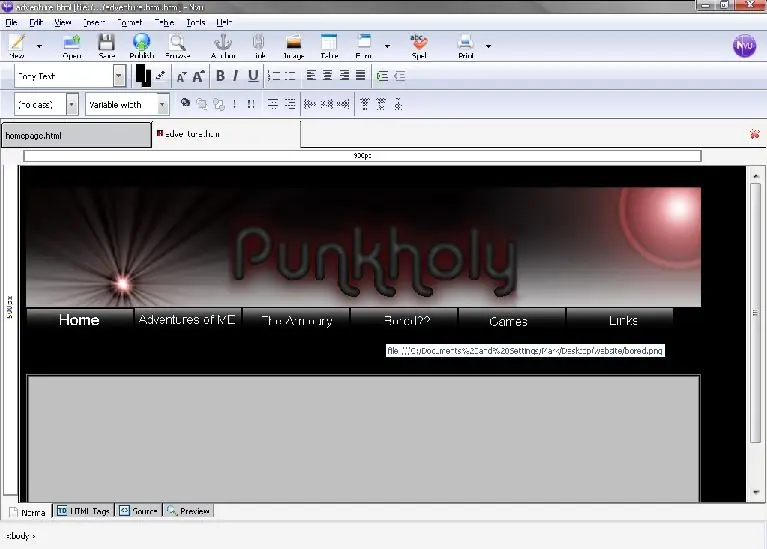
این دستورالعمل به شما نشان می دهد که چگونه می توانید وب سایت خود را کاملاً از ابتدا بدون یادگیری تقریباً هیچ html و کاملاً رایگان ایجاد کنید ، اگرچه مهارت خاصی در برنامه رنگ آمیزی مورد نیاز است ، اما اگر این مهارت را ندارید می توانید در اینترنت جستجو کنید برای آنچه که قرار است در رنگ از پیش انجام دهید. لیست موارد مورد نیاز
- دسترسی به اینترنت (احتمالاً اگر این مطلب را می خوانید این یکی را دارید)
- یک برنامه رنگ آمیزی
- حدود یک ساعت زمان (حتی کوتاهتر بسته به مهارت شما)
- و چند بارگیری که البته رایگان هستند.
اولین بارگیری gimp نامیده می شود که اساساً یک نسخه تصفیه شده از فروشگاه عکس است ، یا یک نسخه حجیم تر از رنگ پنجره هایی است که شما تصمیم می گیرید. Gimp این برنامه همچنین دارای نسخه هایی برای کاربران لینوکس و مک است. بعدی چیزی است که من واقعاً دوست دارم یک ویرایشگر HTML است. حدس زدید وسایل رایگان این باعث می شود که مجبور نباشید html را یاد بگیرید. اما اگر می خواهید کد نویسی را انجام دهید ، می توانید این کار را در این برنامه انجام دهید. NVU همه چیز را در نظر بگیرید ، اکنون خوب است که بتوانید قدم به دنیای شبکه بین المللی بگذارید
مرحله 1: ایجاد تصاویر
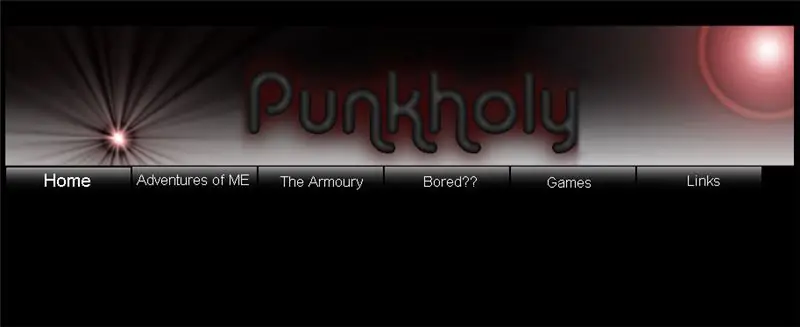

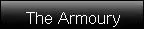
این مرحله ای است که در آن تمام تصاویر سایت خود را می سازید ، البته در این مرحله باید نامی برای سایت خود داشته باشید. یک روش امتحان شده و واقعی این است که تصویری 1000x600 ایجاد کنید تا همه چیز سایت شما باشد ، به عنوان مثال سایت آموزشی می تواند یک بنر در بالا ، نوار نارنجی با دکمه ها و چند نوار منو باشد. فقط کل را به عنوان یک تصویر واحد بسازید (فقط قسمت محتوا ، یعنی جایی که متن در آن قرار دارد را کنار بگذارید) در صفحه میانی است ، فقط آن نقطه را خالی بگذارید) و پس زمینه ایجاد نکنید ، فقط پس زمینه را با یک رنگ کامل پر کنید که به خوبی با صفحه شما سازگار است. من قصد ندارم نکات رنگ آمیزی یا هر چیزی را که می توانید نگاه کنید به شما بگویم در آن به تنهایی هنگامی که شما می خواهید صفحه اصلی شما شبیه آن باشد. یکبار کارتان تمام شد همه چیزهایی که می توانید روی آنها کلیک کنید را برش داده و چسباندید ، از جمله بنر و دکمه ها به صورت جداگانه در یک پنجره جدید ، و آن را جداگانه ذخیره کنید ، مطمئن شوید که آنها را به عنوان-p.webp
نکته دیگر این است که یک پوشه جدید ایجاد کنید تا آنها را ذخیره کنید ، نه برای سازمان ، بلکه مورد نیاز است
مرحله 2: همه چیز را کنار هم قرار دهید
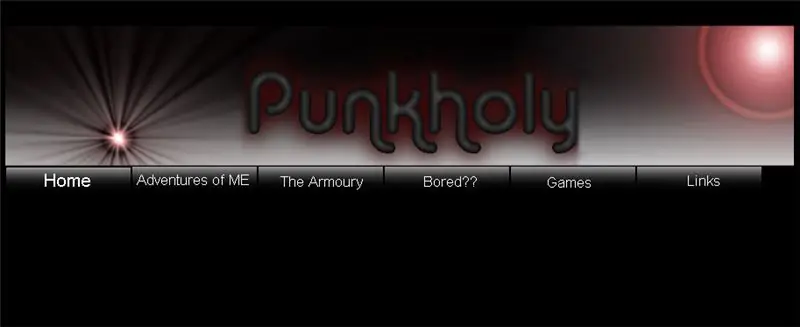
حالا برای این کار قصد دارید nvu را باز کنید ، کمی کلیک کردم اما پیچیده نیست. گام به گام شما را از راه دور عبور می دهم
ابتدا باید نوار بالایی را که به طور پیش فرض روی 600 تنظیم شده است بردارید (من مطمئن هستم) اما می خواهید این مورد را بکشید و عرض آن را 1000 کنید ، همین کار را در کنار آن انجام دهید و آن را 600 کنید. ابتدا می خواهید پس زمینه سایت را طوری تنظیم کنید که از پر کننده ای که در برنامه رنگ خود استفاده می کنید استفاده نکنید ، در عوض به قالب> رنگ صفحه و پس زمینه بروید ، روی استفاده از رنگ های سفارشی کلیک کنید. و رنگ پس زمینه را همانطور که در برنامه رنگ آمیزی کرده اید ایجاد کنید. کار بعدی که می خواهید انجام دهید اضافه کردن بنر بالا است. روی دکمه تصویر در نوار ابزار کلیک کنید. و بنر خود را پیدا کنید کلیک کنید از متن جایگزین استفاده نکنید. و باشه شما اکنون اولین تصویر خود را در صفحه خود دارید. *روی نوار منبع در پایین برنامه کلیک کنید تا ببینید که چقدر برنامه نویسی در این مورد انجام شده است. همچنین یک روش خوب برای یادگیری HTML است. بقیه دکمه ها را بارگذاری کنید ، می توانید از متن جایگزین استفاده کنید یا نه. اما باید روی دکمه کلیک کرده و به نوار قالب در ویژگی های تصویر و پیوند بروید. روی نوار پیوند کلیک کنید و آن را به آنچه مربوط می شود پیوند دهید ، دکمه خانه فهرست خواهد شد. htm ، دکمه پیوندها پیوندها خواهد بود. htm بنویسید که دکمه ها به چه چیزی پیوند خورده اند و بعداً پس از انجام همه کارها به آنها نیاز خواهید داشت. باید مانند تصویر وب سایت قبل از برش و چسباندن باشد. آخرین کاری که می خواهید انجام دهید این است که یک جدول در وسط صفحه زیر دکمه ها ایجاد کنید ، می توانید رنگ و حاشیه ها را در نوار منو تغییر دهید ، این جایی است که متن اصلی شما می رود. فقط چیزی بنویسید تا چیزی در سایت خود داشته باشید.
مرحله 3: تنظیم همه چیز
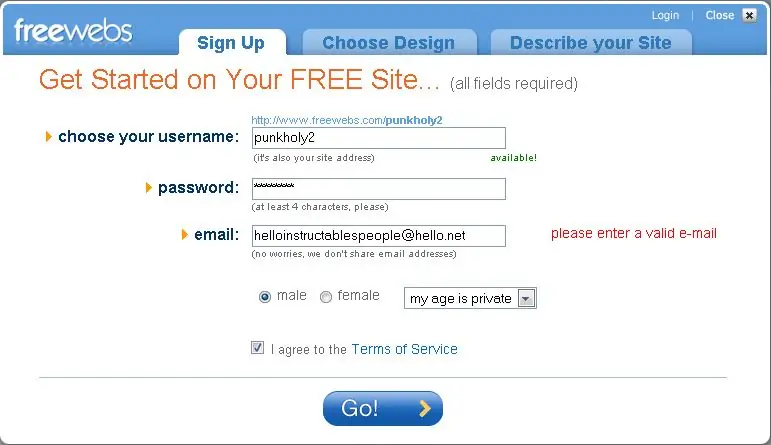
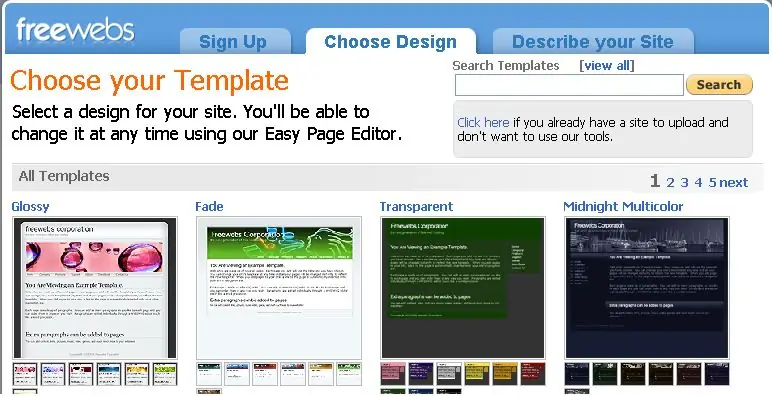
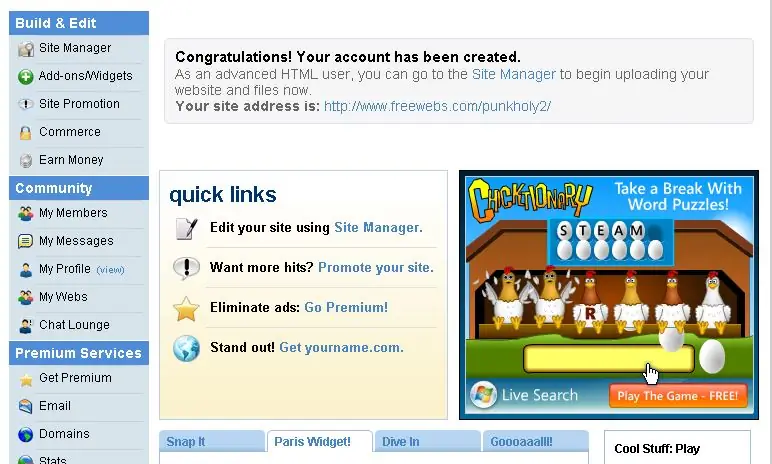
اکنون شما وب سایت را تقریباً ساخته اید. اما احتمالاً شما زمان یا فضای لازم برای راه اندازی سرور را ندارید ، بعلاوه آن رایگان نخواهد بود. اما آنها مکانهایی هستند که وب سایت شما را به صورت رایگان در سرورهای خود میزبانی می کنند. مورد علاقه من است وب های رایگان
اگر تمایلی به انجام این دستورالعمل ندارید و در حال خواندن هستید ، می توانید از آنها سایتی بسازید که همه چیز مورد نیاز شما را در اختیار دارند تنها کاری که باید انجام دهید این است که چگونه می خواهید سایت شما ظاهر شود و آنچه را که می خواهید تایپ کنید. این روش انجام آن فقط بسیار انعطاف پذیرتر است
اگر نام وب سایت شما گرفته شده است ، در وب سایت های رایگان حساب کاربری ایجاد کنید ، نگران نباشید ، فعلاً یک عدد 2 به انتهای سایت خود اضافه کنید ، به عنوان مثال معادن punkholy ، اگر گرفته شد ، من آن را punkholy2 می نامم. (به احتمال زیاد این چیزی نیست که افراد هنگام مراجعه به سایت شما تایپ می کنند. در نهایت هنگام ساخت وب سایت مطمئن شوید که آن را روی حالت html تنظیم کرده اید. در پایان به صفحه ای مانند تصویر سوم خواهید رسید ، روی مدیر سایت کلیک کنید ، و برای ویرایش صفحه ای به نام index.htm کلیک کنید. htm موارد موجود در آنها را حذف کنید ، در nvu به نوار منبع بروید و آن را در ویرایشگر متنی که اکنون خالی است کپی و جایگذاری کنید. تصاویر را در فهرست اصلی بارگذاری کرده و روی کره کوچک برای مشاهده صفحه. اگر مشکلی پیش آمد در مورد آن اظهار نظر کنید و با html خود به من پیام دهید و ببینید چه کاری می توانم انجام دهم.
مرحله 4: پایان کار
خسته نباشید کار شما تقریباً تمام شده است. به یاد دارید زمانی که اینقدر برای نوشتن این اسامی آماده بودید؟ الان وقتی به آنها نیاز دارید. برخی از صفحات جدید را با همان مواردی که دکمه ها به آن پیوند داده شده اند ، ایجاد کنید. حالا بروید کد html را از صفحه فهرست کپی کنید. و پس از بازرسی ، آن را در صفحات جدید کپی کنید. شما باید ببینید متن کجاست که در صفحه اصلی وارد کرده اید. می توانید آن را حذف کرده و چیز دیگری بنویسید که وارد صفحه می شود ، سپس اگر می خواهید پیوندهایی به سایت دیگر و مواردی از این قبیل اضافه کنید ، باید HTML را جستجو کنید. اما در اکثر موارد دکمه های خود را امتحان کنید ببینید آیا کار می کنند یا خیر. کمی فکر کنید و خوشحال باشید.*به عنوان یک گام اختیاری اگر نامی را انتخاب کرده اید و باید 2 را در نام خود قرار دهید به اینجا بروید و نام مورد نظر خود را ثبت کنید. حتی اگر از وب سایت های رایگان استفاده شود ، احتمالاً در اینجا مورد استفاده قرار نگرفته است. در صورت داشتن مشکل ، فقط کامنت های معمولی را بنویسید ، من می دانم که با اطلاعات زیادی دستورالعمل طولانی دارد و اگر چیزی را فراموش کردم به من بگویید ، شعله ور نشوید من ، Iv وب سایت های زیادی ایجاد کرده و چیزی که فکر می کنم بدیهی است ممکن است برای کسی که تازه کار است چندان واضح نباشد. اگر می خواهید یک مثال اینجا را مشاهده کنید www.punkholy.tk.
توصیه شده:
چگونه می توان اولین نرم افزار ساده خود را با استفاده از پایتون ساخت: 6 مرحله

چگونه می توان اولین نرم افزار ساده خود را با استفاده از پایتون ساخت: سلام ، به این دستورالعمل خوش آمدید. در اینجا من قصد دارم به شما بگویم که چگونه نرم افزار خود را بسازید. بله ، اگر ایده ای دارید … اما می دانید که پیاده سازی کنید یا علاقمند به خلق چیزهای جدید باشید ، این برای شماست
ایجاد اولین وب سایت خود: 10 مرحله

ایجاد اولین وب سایت شما: در این آموزش شما می آموزید که چگونه یک صفحه وب اساسی ایجاد کنید که دارای یک شیوه نامه پیوندی و یک فایل جاوا اسکریپت تعاملی است
ساخت اولین IOT خود با استفاده از آردوینو بدون ماژول های اضافی: 5 مرحله (همراه با تصاویر)

اولین IOT خود را با استفاده از آردوینو بدون ماژول های اضافی بسازید: جهان روز به روز هوشمندتر می شود و بزرگترین دلیل این امر تکامل فناوری هوشمند است. شما به عنوان یک علاقه مند به فناوری حتماً در مورد واژه IOT که به معنی اینترنت اشیا است شنیده اید. اینترنت اشیا به معنی کنترل و تغذیه
ساخت اولین برنامه ++ C خود (ویندوز): 12 مرحله

ساخت اولین برنامه C ++ (Windows): سلام برنامه نویسان مشتاق! آیا می خواهید بتوانید به دوستان خود بگویید که برنامه ای ساخته اید؟ شاید شما فقط به دنبال یک مکان خوب برای شروع هستید تا ببینید آیا این یک سرگرمی جالب است؟ مهم نیست چقدر با nav آشنا هستید
نحوه ساخت اولین ربات خود (85 دلار): 21 مرحله (همراه با تصاویر)

چگونه اولین ربات خود را بسازید (85 دلار): من نسخه جدیدی از این را ایجاد کرده ام. لطفاً آن را اینجا پیدا کنید https://www.instructables.com/id/How-to-m- ************************************************* ************** به روز رسانی: به برخی از 1
